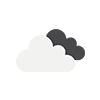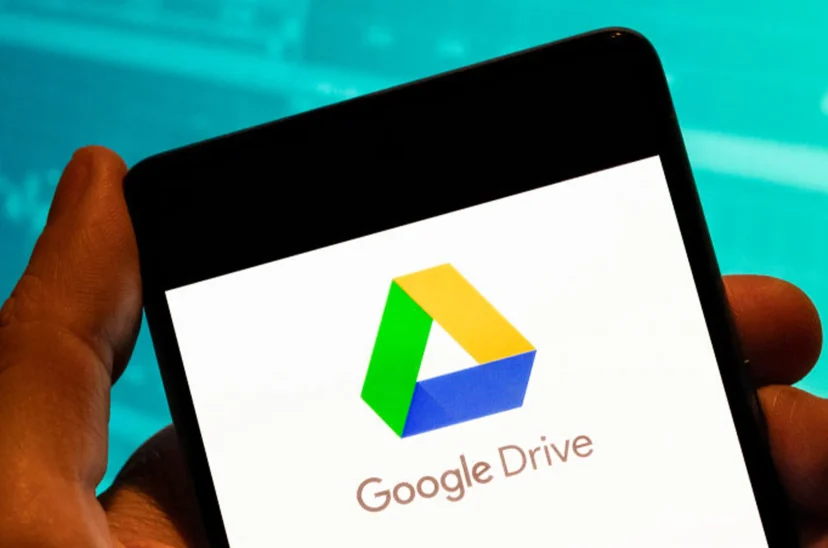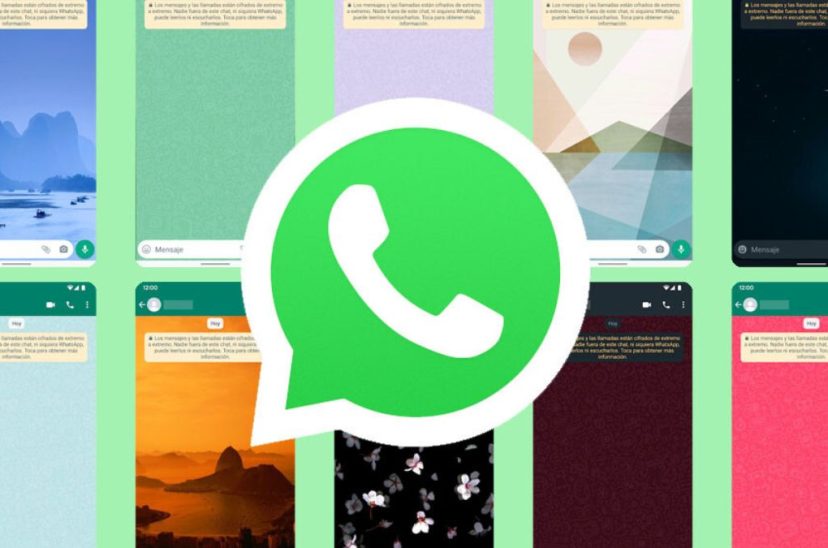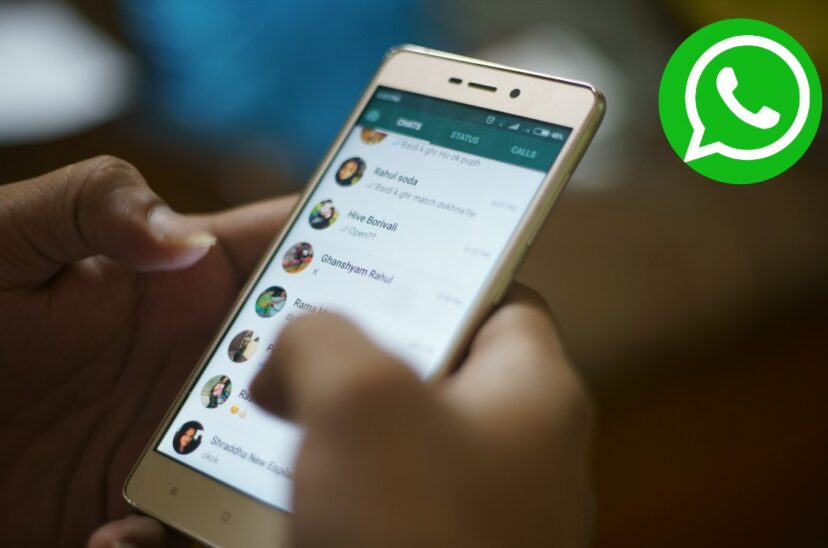Digitalizar documentos es una necesidad cotidiana, ya sea para el ámbito laboral como para el personal. Y ahora Google Drive ofrece una herramienta integrada y gratuita que resuelve esta tarea de manera rápida y sencilla. ¿Cuál es y cómo usarla?
Desde recibos de compras hasta formularios médicos, cartas o resúmenes bancarios, contar con una versión digital de estos papeles permite almacenarlos de forma segura y acceder a ellos desde cualquier lugar.
Gracias a la función de escaneo integrada en Google Drive para Android, cualquier usuario puede digitalizar papeles en segundos, optimizarlos con herramientas de edición y almacenarlos de forma segura en la nube. ¿Cómo usarla?
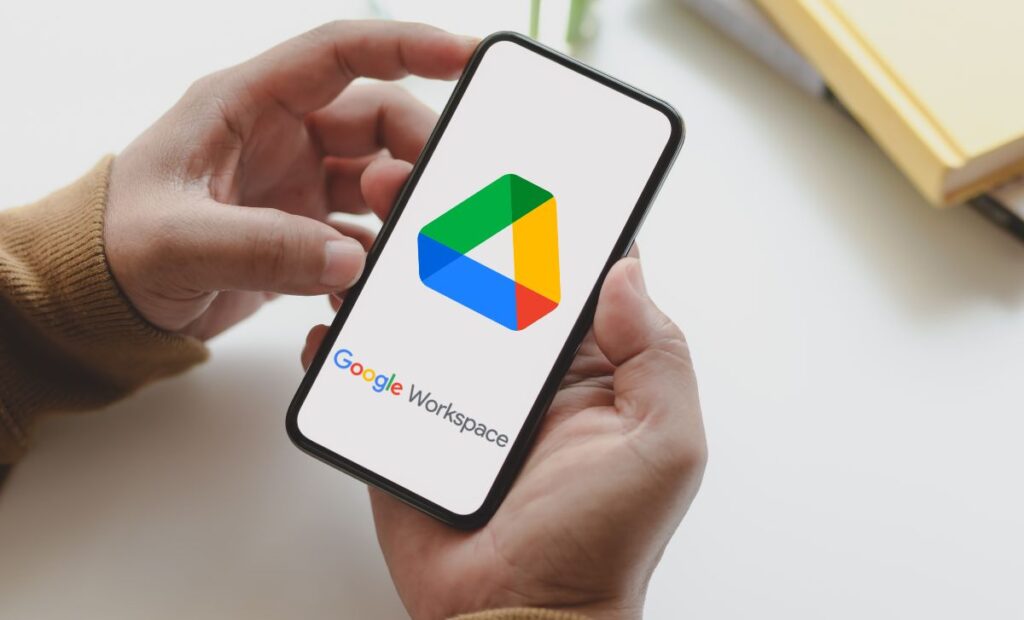
La función oculta de Google Drive para escanear documentos
Google Drive, además de ser una plataforma para almacenar archivos en la nube, incluye una herramienta que permite escanear documentos físicos utilizando la cámara del teléfono móvil. Esta opción está disponible en dispositivos Android y facilita la conversión de documentos impresos en archivos digitales en formato PDF o imagen JPEG.
Esta funcionalidad ha evolucionado en los últimos años y se ha vuelto cada vez más intuitiva, incorporando mejoras visuales y de usabilidad. Desde fines de 2023, la app de Google Drive ofrece acceso directo a su escáner desde la pantalla de inicio de la aplicación, lo que agiliza aún más su utilización.
Gracias a esta herramienta, es posible digitalizar documentos de manera profesional y almacenarlos automáticamente en la nube, evitando ocupar espacio en la memoria interna del dispositivo y permitiendo el acceso a los archivos desde cualquier computadora, tablet o teléfono conectado a internet.
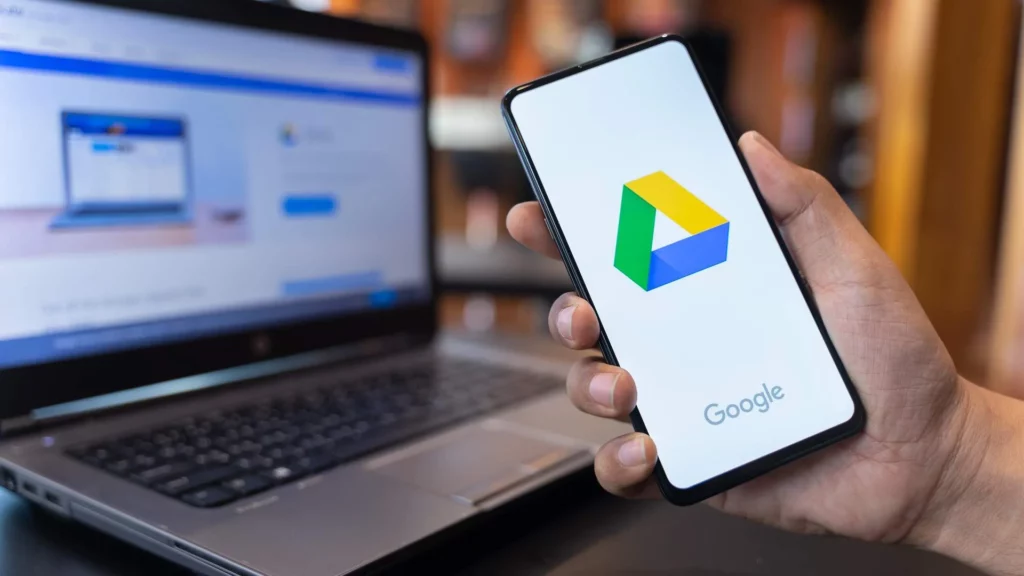
Cómo acceder al escáner de documentos desde Google Drive
Para utilizar esta función, no es necesario descargar ninguna aplicación adicional. Basta con contar con Google Drive instalado en un dispositivo Android y seguir unos simples pasos:
- Abrir la aplicación de Google Drive en el teléfono móvil.
- En la parte inferior derecha de la pantalla principal, se encuentra un botón flotante con un ícono de cámara.
- Al pulsar este botón, se activa la cámara del teléfono y se accede de inmediato al escáner de documentos.
Este acceso directo se ubica junto a los botones tradicionales para crear carpetas, subir archivos o generar documentos nuevos, por lo que es muy fácil de encontrar y utilizar.
Cómo escanear un documento paso a paso
El proceso para escanear documentos desde Google Drive es muy sencillo y está pensado para usuarios de todos los niveles. A continuación, se detalla el procedimiento:
- Abrir Google Drive y tocar el ícono de cámara flotante.
- Apuntar con la cámara hacia el documento que se desea escanear.
- Google Drive detecta automáticamente los bordes del documento y muestra una guía azul que delimita el área de captura.
- Es posible ajustar manualmente los bordes si el recorte automático no resulta preciso.
- El sistema cuenta con un modo de captura automática, que toma la fotografía en cuanto el documento está correctamente encuadrado. También se puede realizar la captura manual tocando el botón de disparo.
Esta herramienta es especialmente útil para digitalizar papeles sueltos, tickets de compra, contratos o páginas de libros, ya que permite obtener imágenes nítidas y bien recortadas en cuestión de segundos.
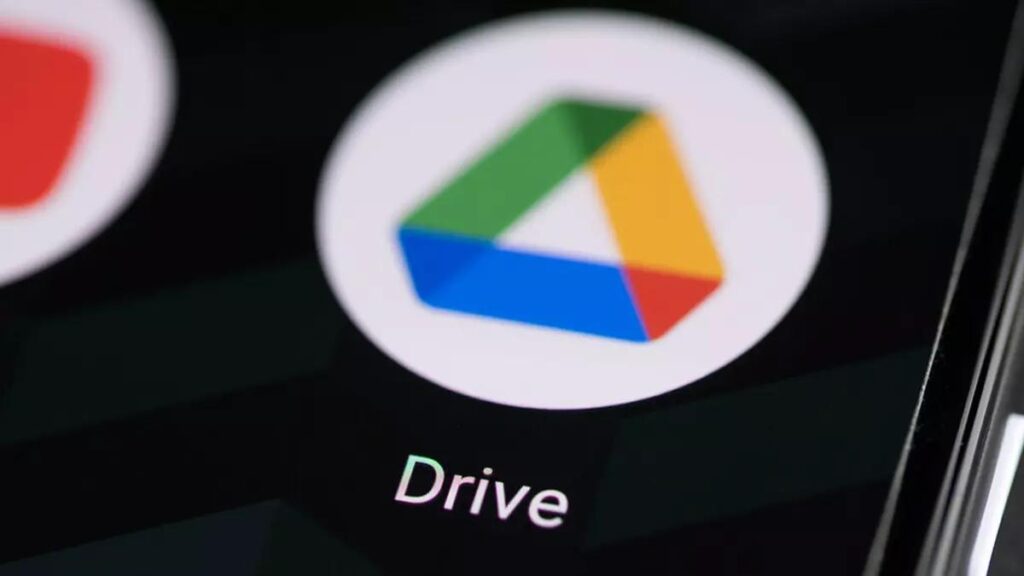
Opciones de edición disponibles tras el escaneo
Una vez tomada la imagen del documento, Google Drive ofrece varias opciones para editar y optimizar el archivo digitalizado antes de guardarlo definitivamente. Entre las funciones más destacadas se encuentran:
- Recortar y rotar: permite ajustar manualmente los bordes o cambiar la orientación del documento escaneado.
- Aplicar filtros: se pueden utilizar diferentes efectos visuales, como color automático, escala de grises o resaltado de color, para mejorar la visibilidad de textos e imágenes.
- Eliminar imperfecciones: a través de esta herramienta, es posible borrar manchas, reflejos o incluso dedos que accidentalmente hayan quedado en la toma.
- Agregar más páginas: permite escanear varios documentos consecutivos y agruparlos en un único archivo PDF.
- Repetir o eliminar páginas: si alguna de las capturas no es satisfactoria, se puede descartar o volver a tomar de inmediato.
Este nivel de personalización facilita adaptar el resultado final según el tipo de documento y el uso que se le dará posteriormente.
Cómo configurar las opciones técnicas del escáner
Además de las herramientas básicas de edición, Google Drive permite personalizar distintos parámetros técnicos del escaneo desde su menú de ajustes, para obtener resultados acordes a las necesidades de cada usuario. Algunas de las configuraciones disponibles son:
- Calidad de imagen (JPEG): se puede ajustar el nivel de compresión de las imágenes para priorizar la calidad o el tamaño reducido del archivo.
- Orientación del documento: permite definir de antemano si el documento será capturado en formato vertical u horizontal.
- Tamaño del PDF: de manera predeterminada, los archivos se guardan en tamaño A4, pero se pueden seleccionar otros formatos según se requiera.
Gracias a estas opciones, es posible digitalizar desde simples notas personales hasta documentos administrativos que exigen cierto estándar de presentación.
Ventajas de escanear documentos con Google Drive
Entre los principales beneficios de utilizar la herramienta de escaneo de Google Drive se destacan:
- Es gratuita: no requiere pago ni suscripción adicional, ya que forma parte de los servicios incluidos en la cuenta de Google.
- No ocupa espacio en la memoria del dispositivo: los documentos se almacenan directamente en la nube, lo que permite liberar espacio en el teléfono.
- Permite acceso desde cualquier dispositivo: los archivos digitalizados quedan disponibles en Google Drive y se pueden consultar desde una computadora, tablet o teléfono conectado a internet.
- Organización personalizada: es posible elegir la carpeta de destino para cada documento escaneado, lo que facilita mantener ordenados los archivos de trabajo, estudios o temas personales.
- Actualización constante: Google suele actualizar esta función para mejorar su precisión y usabilidad.
Cómo organizar los documentos escaneados en Google Drive
Para mantener los documentos digitalizados correctamente organizados, es recomendable crear carpetas específicas dentro de Google Drive y asignarles nombres descriptivos. Por ejemplo:
- Recibos 2025
- Documentación médica
- Apuntes universitarios
- Contratos y acuerdos
Al momento de guardar un documento escaneado, la aplicación permite seleccionar la carpeta de destino y asignar un nombre personalizado al archivo. Esto resulta especialmente útil para evitar perder documentos importantes o confundir diferentes archivos.